word如何组合文本框和图片
时间:
嘉铭873由 分享
word如何组合文本框和图片
学习啦在线学习网 我们在word当中插入图片后,想要将它和文本框给组合起来应该这么做呢?下面随学习啦小编一起来看看吧。
word组合文本框和图片的步骤
1.打开或新建一个word文档,然后在文档里面插入一张图片和一个文本框,文本框里面输入自己所需要的文字。

学习啦在线学习网 2.用鼠标点击图片,点击左键,选中图片。
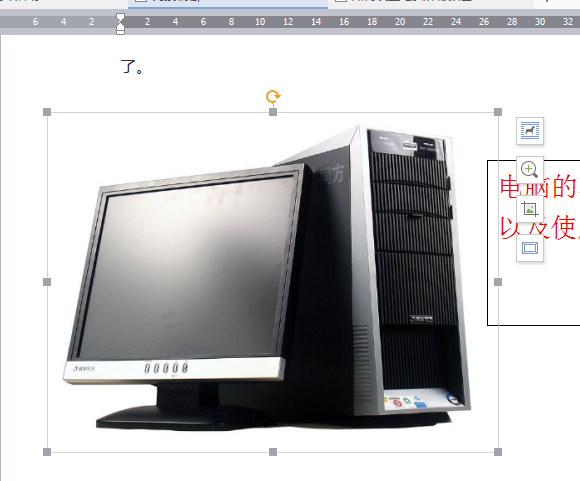
学习啦在线学习网 3.按住“Ctrl”,然后将鼠标移动到文本框上,点击文本框,点击左键,也选中文本框。

4.图片和文本框都选中之后,单击鼠标右键,就会出现一个下拉菜单,在该菜单中选择组合,然后还会出现一个组合的菜单,一点击组合,就讲这个图片跟文本框组合在一起了。
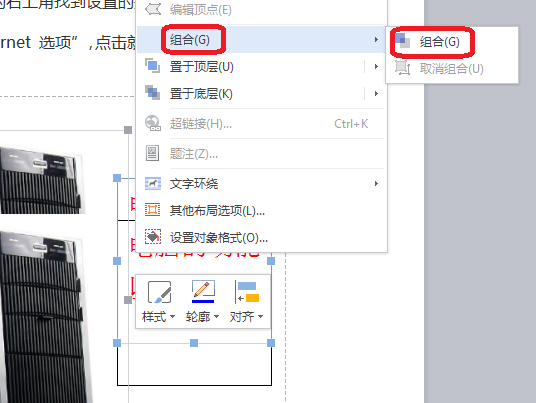
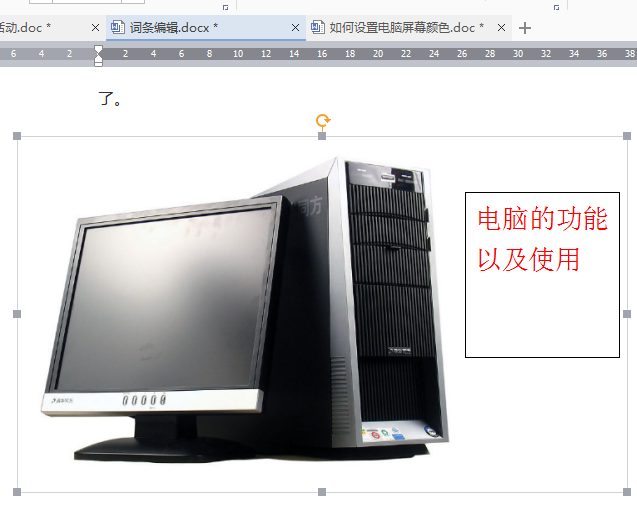
学习啦在线学习网 word组合文本框和图片的相关文章:
